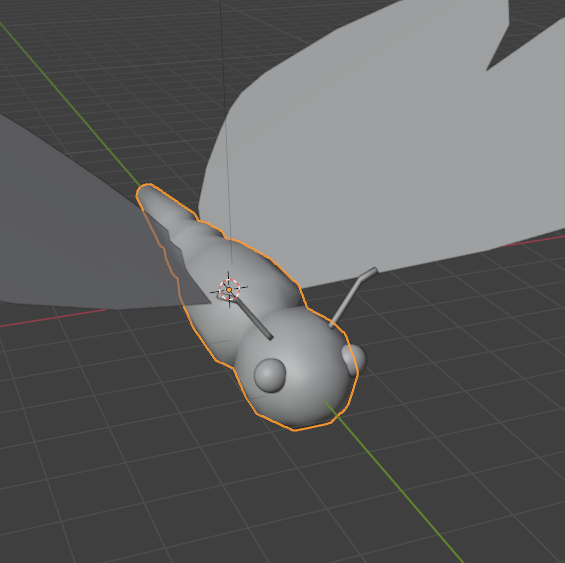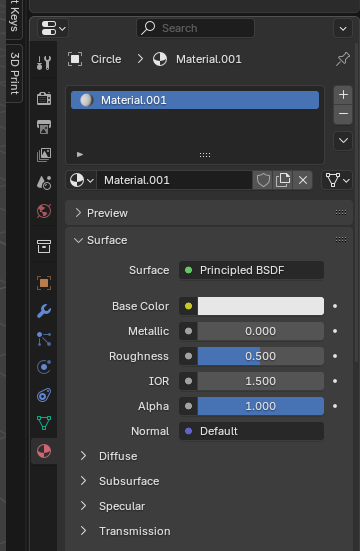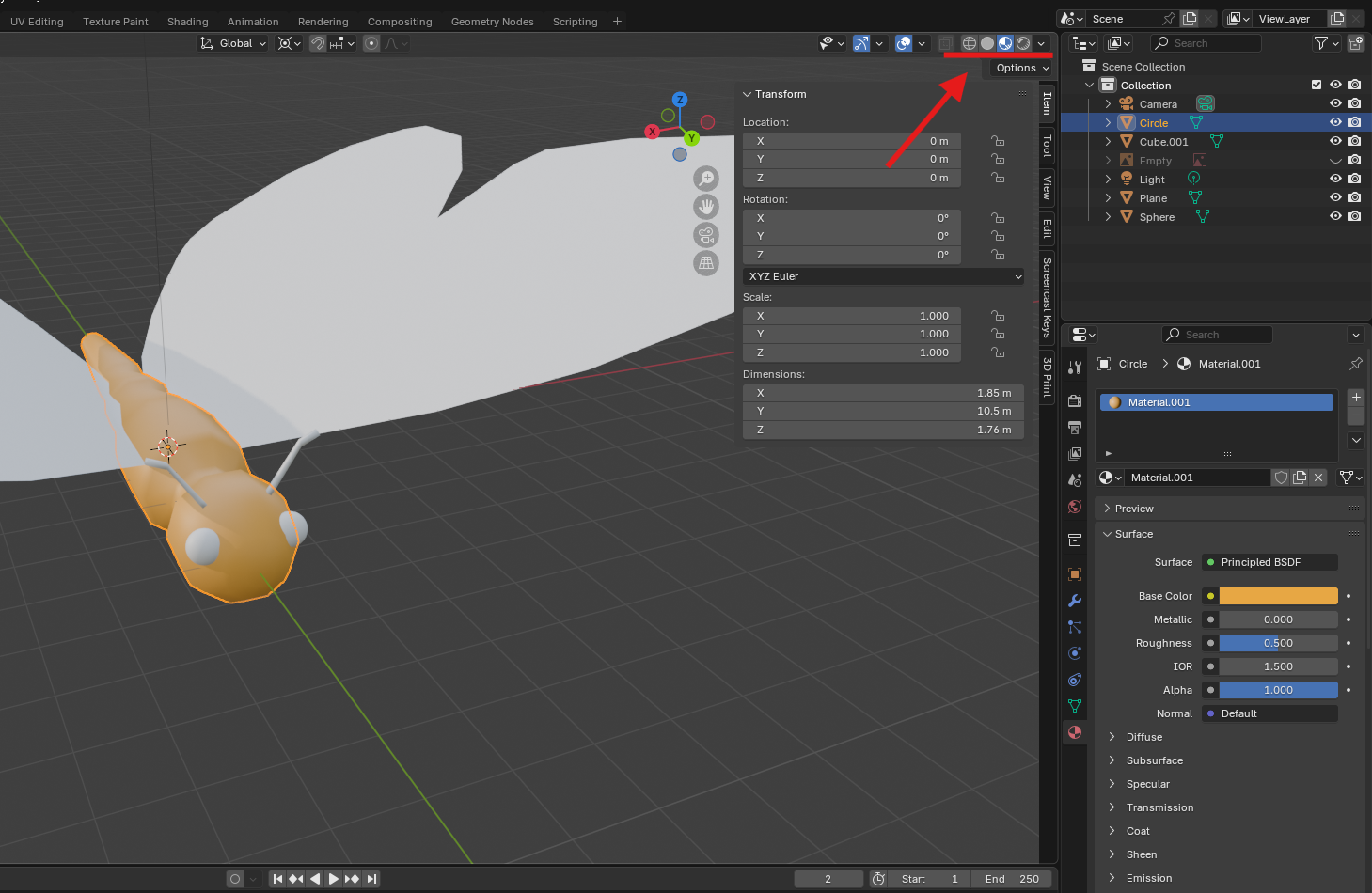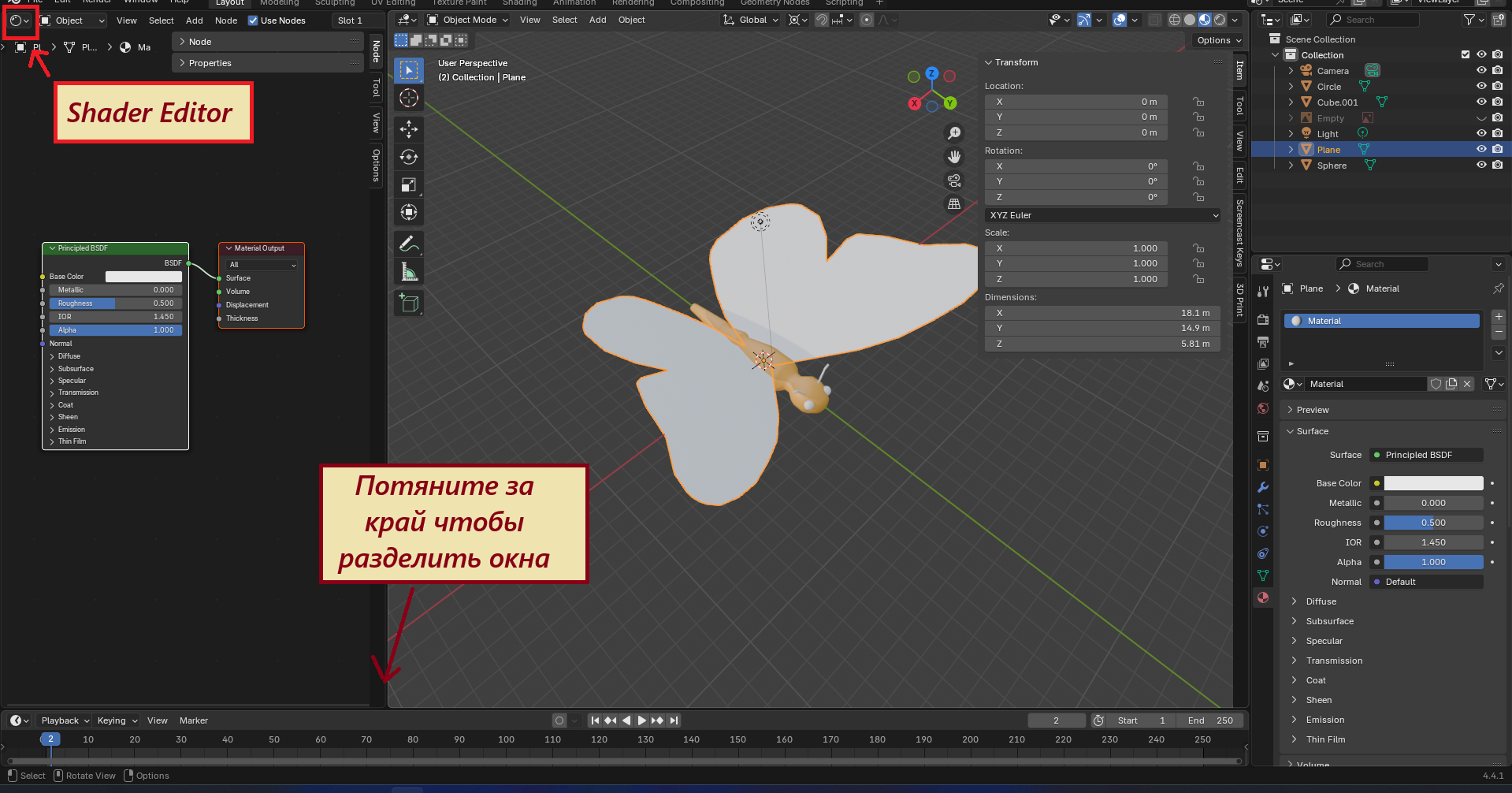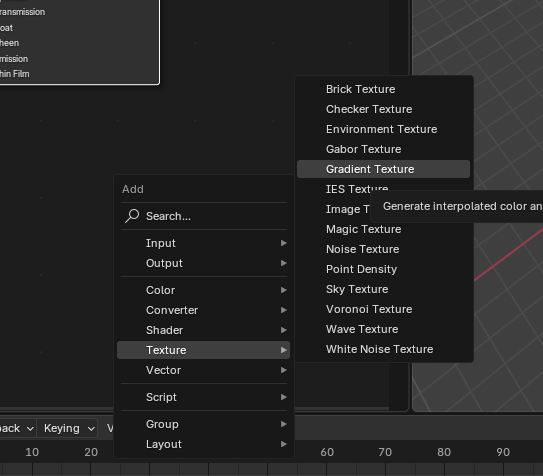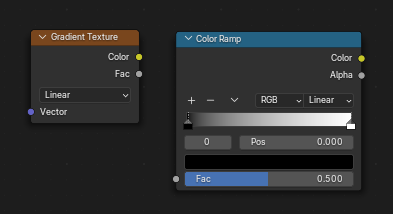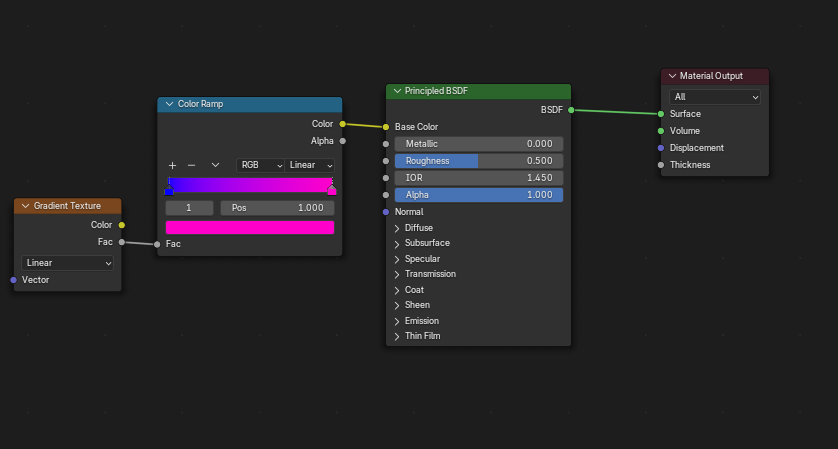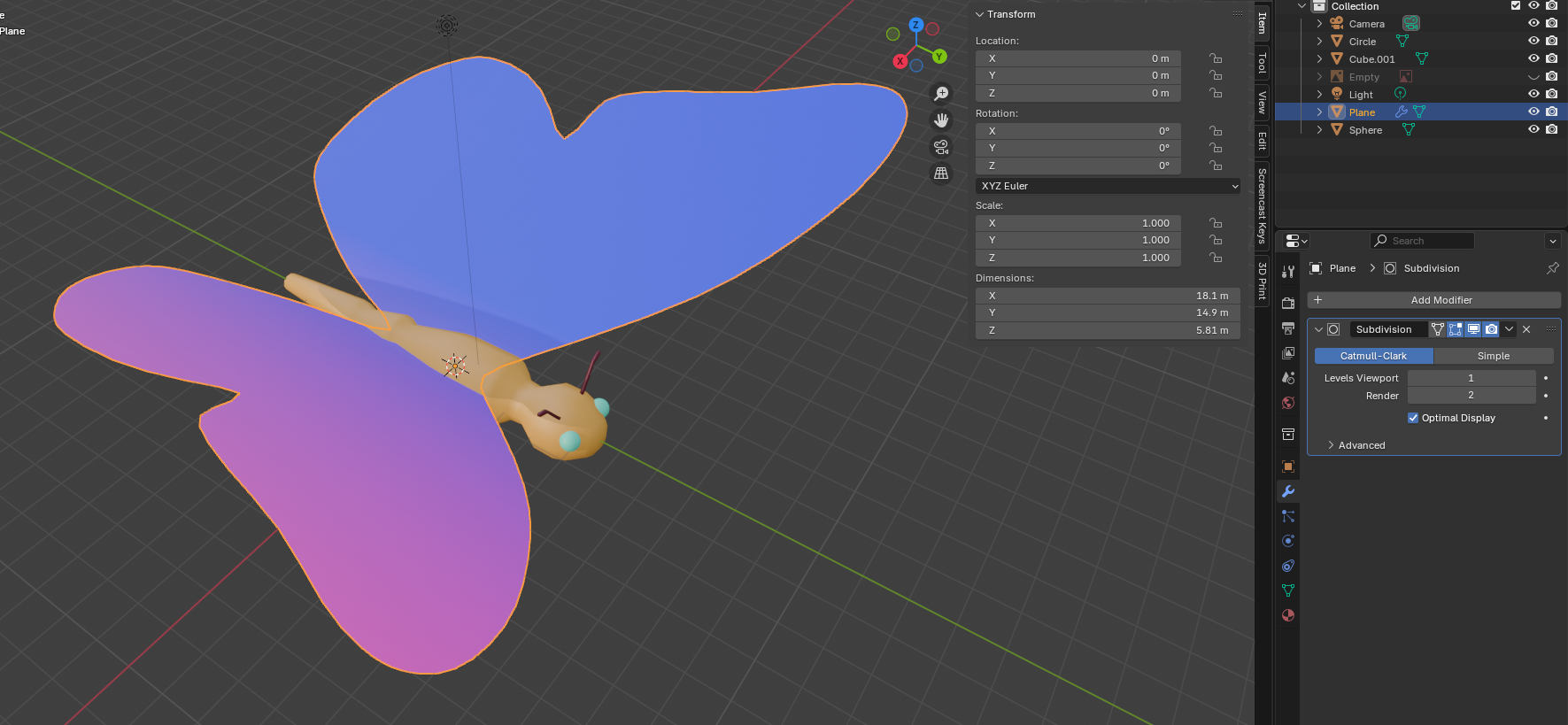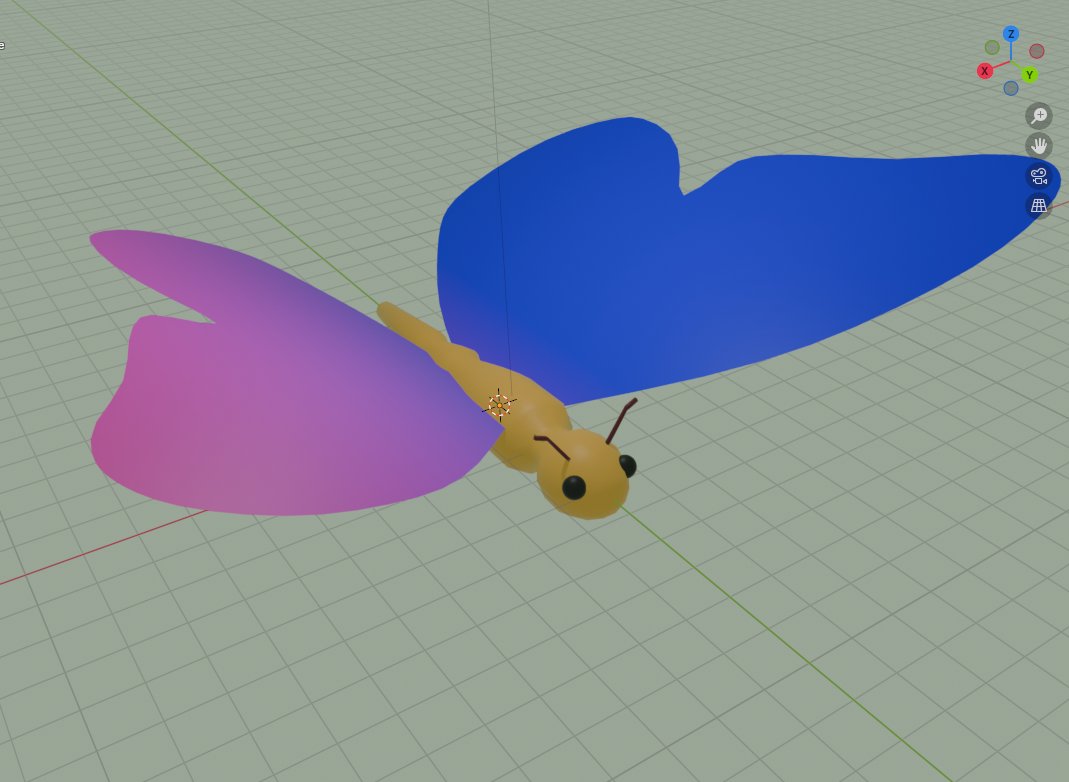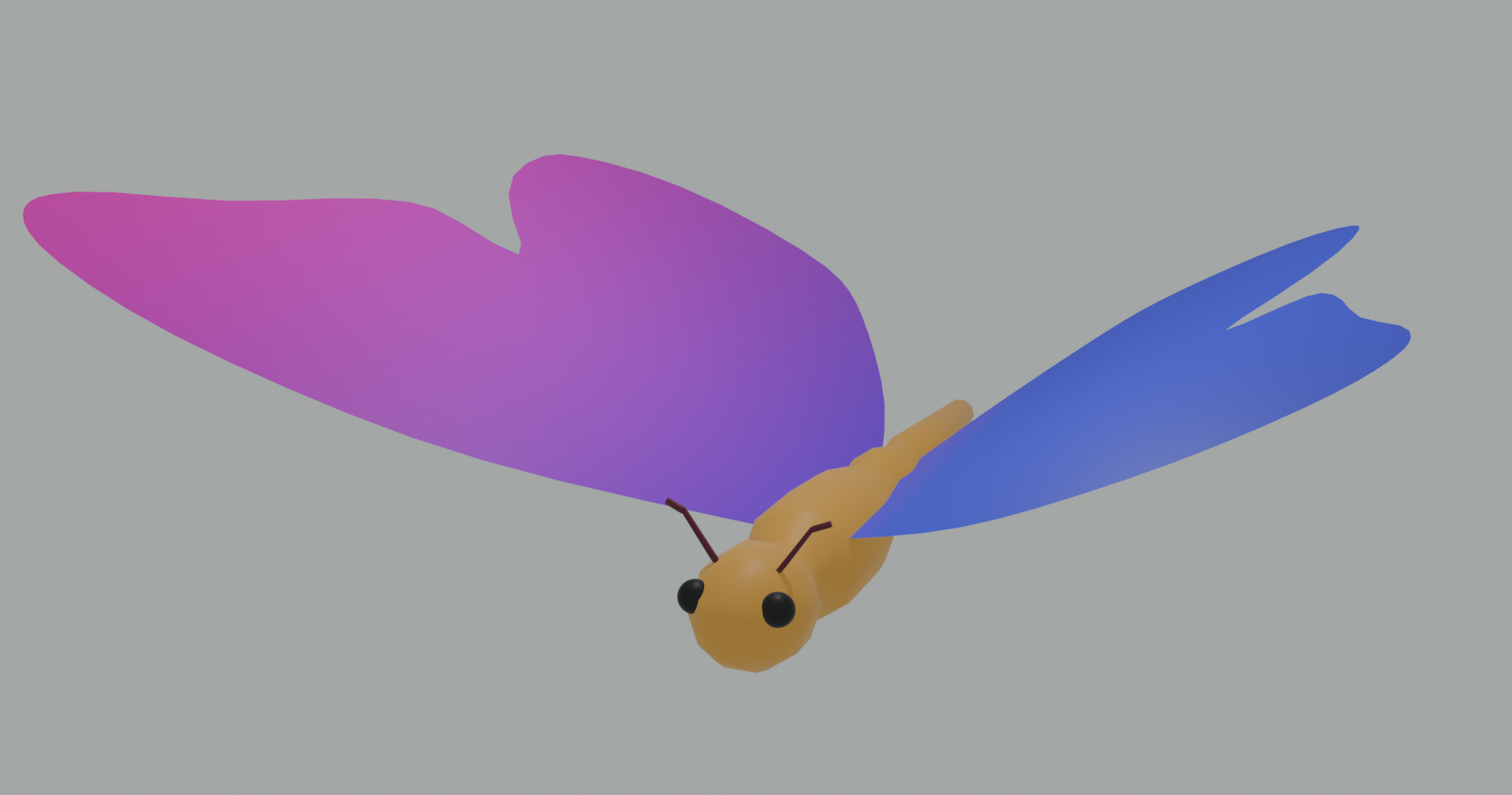Практическая работа: Создание базового материала в Blender
Практическая работа №21
Цель работы
Научиться назначать материалы объектам в Blender и настраивать их цветовые характеристики для создания законченного 3D-моделя бабочки.
Задание
Продолжая работу над моделью бабочки, выполните следующие действия:
Ожидаемый результат:
- Тело бабочки окрашено в основной цвет.
- Крылья имеют собственный яркий материал.
- Глаза и усики отличаются своим цветом.
Вопросы для самопроверки:
- Как создать новый материал в Blender?
- Каким образом можно изменить цвет объекта?
- Как увидеть материал в окне 3D Viewport без рендера?